Maison >Tutoriel système >Série Windows >Tutoriel d'arrêt de la protection de sécurité Win10
Tutoriel d'arrêt de la protection de sécurité Win10
- WBOYWBOYWBOYWBOYWBOYWBOYWBOYWBOYWBOYWBOYWBOYWBOYWBavant
- 2024-01-06 21:40:441482parcourir
La protection de sécurité de Win10 est la même que celle du logiciel antivirus que nous téléchargeons et utilisons. Elle peut nous aider à résister à l'invasion de virus et de menaces externes. Cependant, elle intercepte parfois les fichiers dont nous avons besoin car elle est trop sensible. le temps, nous pouvons utiliser le Centre de sécurité pour le désactiver dans les paramètres, jetons un coup d'œil ci-dessous.
Tutoriel sur la désactivation de la protection de sécurité dans Win10
1. Tout d'abord, cliquez sur "Paramètres" (icône d'engrenage) dans le coin inférieur gauche
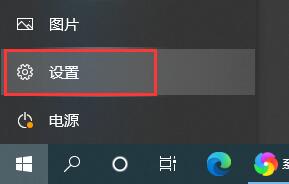
2. Sélectionnez ensuite "Mise à jour et sécurité"
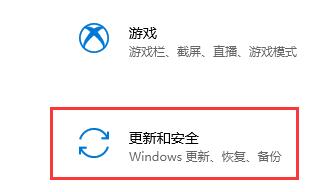
3. Recherchez « Centre de sécurité »
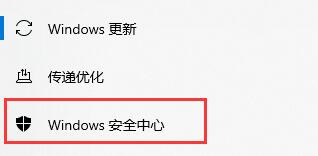
4. Cliquez pour accéder à « Centre de sécurité »

5. Sélectionnez « Protection contre les virus et les menaces »
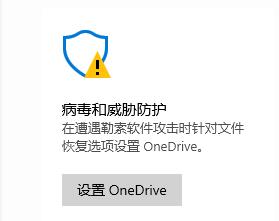
6.
7. Définissez les deux éléments de l'image. Fermez-le simplement. 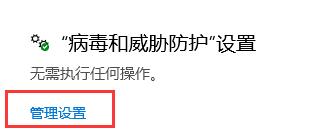
Ce qui précède est le contenu détaillé de. pour plus d'informations, suivez d'autres articles connexes sur le site Web de PHP en chinois!
Articles Liés
Voir plus- Que sont Linux et Windows ? Quelle est la différence entre Linux et Windows
- Comment désactiver le pare-feu sous Linux ?
- Que dois-je faire si le raccourci de commande de partage de sécurité ne peut pas être ouvert ?
- Quels sont les outils auxiliaires de sécurité parmi les outils de sécurité isolés ?
- Comment supprimer le compte administrateur dans win10

